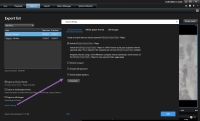导出设置
在导出选项卡上,您可以选择要用于导出的格式,对于每种格式,您可以更改导出设置:
您的系统管理员会指定您可以使用哪些格式和哪些导出设置。
出于安全原因,默认情况下只有 XProtect 格式可用。请联系您的系统管理员以启用其他导出格式。
系统会存储您选择的格式和导出设置,并在下次导出时显示。
如果设置显示为灰色,则表明系统管理员已锁定该字段。
XProtect 格式设置
选择 XProtect 格式以创建只能在 Windows 计算机上以 XProtect Smart Client – Player 打开的导出。
要打开在 XProtect 2020 R1 或更高版本中创建的导出,您必须使用 XProtect Smart Client 2020 R1 或更高版本。
|
名称 |
说明 |
|---|---|
|
包括 XProtect Smart Client – Player |
随导出的数据包含 XProtect Smart Client – Player 应用程序。导出的数据只能使用 XProtect Smart Client – Player 查看。 |
|
阻止重新导出 |
防止接收者以任何格式重新导出数据。 |
|
用密码加密 |
使用加密标准 AES-256 对导出进行加密。选择导出 > 创建导出时,您需要输入至少八个字符长的密码。 要打开和查看导出的数据,导出的接收者必须输入密码。 |
|
包含数字签名 |
在导出的数据库中包含数字签名。视您的监控系统设置而定,视频或音频可能已经包含有签名。如果出现这种情况,将在导出时验证这些签名,如果验证成功即会添加到导出中。如果验证失败,设备的导出操作也会失败。打开导出的文件时,收件人可以在 XProtect Smart Client – Player 中验证签名。另请参阅 验证数字签名。 如果不包括数字签名,则来自服务器及导出的签名均不会包括在内,即使视频或音频遭到了篡改,导出操作也能成功完成。 在两种情况下会在导出过程中排除数字签名:
导出过程将完成,但当您验证签名时,会看到记录服务器的签名已移除或部分具有签名。 |
|
注释 |
打开为导出添加注释窗口,可在其中向单独的摄像机添加评论或向整个导出项目添加评论。 |
媒体播放器格式设置
选择媒体播放器格式以从安装了标准媒体播放器的计算机中导出可以观看或收听的标准视频片段或音频片段。计算机还必须安装用于导出的编解码器。
要获得尽可能小的导出大小,请选择 MKV 媒体播放器格式。如果未启用,请联系您的系统管理员。
|
名称 |
说明 |
|---|---|
| 导出内容 |
仅导出视频、仅导出音频或者同时导出视频和音频。 |
| 导出格式 |
以 AVI |
| 编码解码器 |
您选择的编解码器 您可以更改编解码器,但是我们建议您保留默认的编解码器设置,除非您有充分的理由要更改这些设置。 您使用的编解码器必须与您打算播放导出视频的计算机上的编解码器类似。 |
| 包含时戳 |
将视频管理软件的日期和时间添加到导出的视频。时间戳将显示在导出视频的顶部。 |
| 降低帧速率 |
降低导出的帧速率。每一秒的图像都会被包括在内,但仍可以实时回放。 |
| 视频文字 |
打开视频文本窗口,您可以在其中创建 AVI 文件的前文本和后文本。这些文本将添加到所有摄像机中以进行导出,并在视频之前(幻灯片前)或之后(幻灯片后)显示为静态图像。 |
MKV 格式:如果未在以 JPEG 或 MPEG-4/H.264/H.265 格式记录的视频中使用隐私屏蔽,则在导出的记录视频中不会进行转码。记录的视频保留原始质量。相反,如果您使用了隐私屏蔽或已使用任何其他编解码器记录了视频,则记录的视频将在导出中转码为 JPEG。
静态图像设置
选择静态图像格式以导出每个视频片段的每一帧静态图像。图像的格式是 JPEG![]() 一种图像压缩方法,也称为 JPG 或 Joint Photographic Experts Group(联合图像专家组)。此方法属于一种有损压缩,即压缩过程中将丢失部分图像细节。以此方法压缩的图像一般被称为 JPG 或 JPEG。 格式。
一种图像压缩方法,也称为 JPG 或 Joint Photographic Experts Group(联合图像专家组)。此方法属于一种有损压缩,即压缩过程中将丢失部分图像细节。以此方法压缩的图像一般被称为 JPG 或 JPEG。 格式。
|
名称 |
说明 |
|---|---|
| 包含时戳 |
将视频管理软件的日期和时间添加到导出的图像。时间戳将显示在导出图像的顶部。 |
“导出”选项卡(概述)
|
名称 |
说明 |
|---|---|
| 导出列表 |
列出为导出选择的项目,如视频片段。 对于每个项目,可以通过单击开始时间或结束时间来更改时间长度。选择新的日期和时间后,单击转到。您也可以通过拖动预览区域下方的控制柄来更改时间长度。 单击一个项目以在预览区域中查看导出片段的预览。要同时预览多个项目,请在单击相关项目的同时按住 SHIFT 或 CTRL 按钮。 可以通过单击项目旁的红色 x 从项目列表删除项目。将鼠标悬停在项目上时会显示红色 x。如果要将项目拆分为两个,请单击预览区域中的拆分图标。 |
| 添加项目 |
使用添加项目按钮选择要包括在导出中的其他项目。 |
| 全部删除 | 使用全部删除按钮清除导出列表。 |
| 导出名称 | 程序使用当地日期和时间自动填写该项,但是您可以重命名。 |
| 导出目标位置 |
路径 - 指定路径时,您指定的文件夹不一定必须是现有文件夹。如果不存在这些文件夹,将会进行自动创建。 此字段中可能已建议路径。 媒体刻录工具 - 您可以指定要发送导入的目标刻录工具。通过该方式,可以创建导出并确保一次性将其直接写入至光学媒体。 |
| 隐私屏蔽 |
单击以在视频上添加隐私屏蔽。隐私屏蔽采用纯黑色区域覆盖选定区域。 您在此添加的隐私屏蔽仅适用于当前导出操作和所选视频。导出的视频可能已经包含系统管理员配置的隐私屏蔽。有关详细信息,请参阅 隐私屏蔽(已作说明)。 |